Konfigurasi
Mengakses Email melalui Webmail di Kilat Hosting 2.0
Diterbitkan tanggal 7 September 2020 oleh agus
Sebelum Anda dapat menggunakan email dan mengakses webmail yang berada di layanan Kilat Hosting 2.0, pastikan sebelumnya Anda sudah melakukan order layanan Kilat Hosting 2.0.
A. Menambah Email Address Baru pada Layanan Kilat Hosting 2.0
Berikut ini langkah-langkah untuk menambahkan Email Address baru yang nantinya akan digunakan pada webmail yang ada di layanan Kilat Hosting 2.0:
1. Silakan Anda masuk ke dashboard layanan Kilat Hosting 2.0, kemudian isikan Username dan Password dari layanan Kilat Hosting 2.0 yang dimiliki, klik Log in (Gambar 1).
.png) Gambar 1. Login Form Dashboard Kilat Hosting 2.0 (Owner) |
2. Setelah masuk ke dashboard dari layanan Kilat Hosting 2.0, cari menu Mail untuk membuat alamat email baru (Gambar 2).
.png) Gambar 2. Dashboard Kilat Hosting 2.0 (Owner) |
3. Kemudian pada tab menu Email Addresses, klik Create Email Address (Gambar 3).
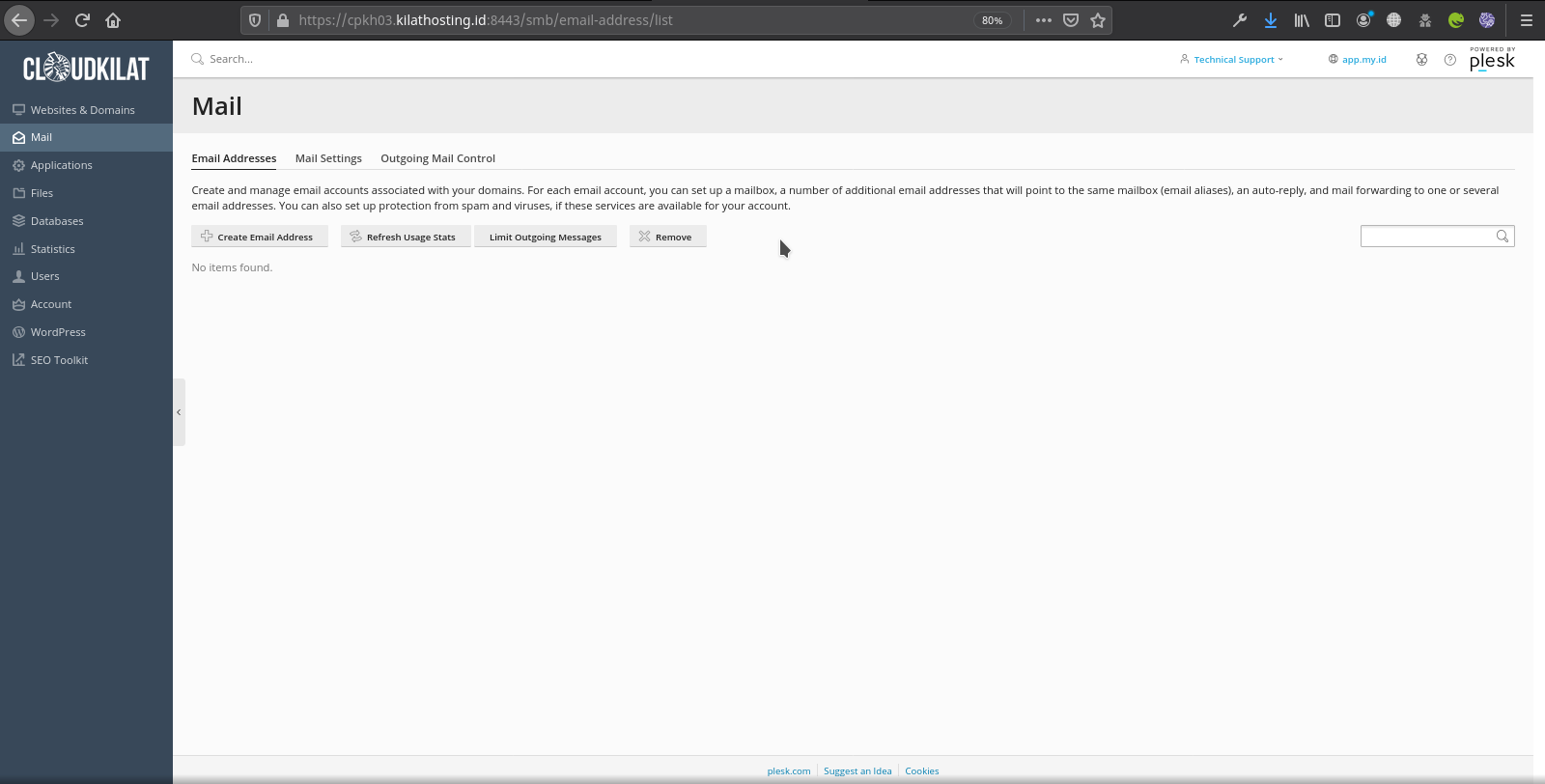 Gambar 3. Menu Mail |
4. Setelah masuk ke tab menu General (Gambar 4) isikan beberapa form dan tentukan opsi berikut:
- Email address (isikan nama yang akan digunakan sebagai identitas alamat email).
- Can be used to log in to Plesk (opsional, ceklis bila ingin digunakan sebagai username login dari layanan Kilat Hosting 2.0, akan tetapi username hanya dapat mengakses menu Mail dan My Profile saja).
- External email address (opsional).
- Password (isikan ulang kata sandi lama atau baru, pastikan kata sandi yang digunakan kompleks dengan menggunakan huruf kapital, huruf kecil, simbol dan angka dengan panjang minimal 16 karakter, Anda dapat mengklik tombol Generate atau Anda dapat membuat kata sandi yang kompleks dengan menggunakan tool password generator (https://my.norton.com/extspa/passwordmanager)).
- Confirm password (isikan konfirmasi kata sandi lama atau baru).
- Mailbox (ceklis dan pilih opsi ukuran yang digunakan oleh mailbox, Anda dapat memilih Default size (100 MB) atau menetukan sendiri secara manual dengan memilih Another size).
- The maximum number of outgoing email messages (tentukan jumlah pesan keluar dari alamat email baru yang akan Anda buat, Anda dapat memilih Default atau menentukan sendiri secara manual dengan memilih Custom value for the mailbox).
- Description in Plesk (opsional).
5. Klik OK untuk menyimpan perubahan (Gambar 4).
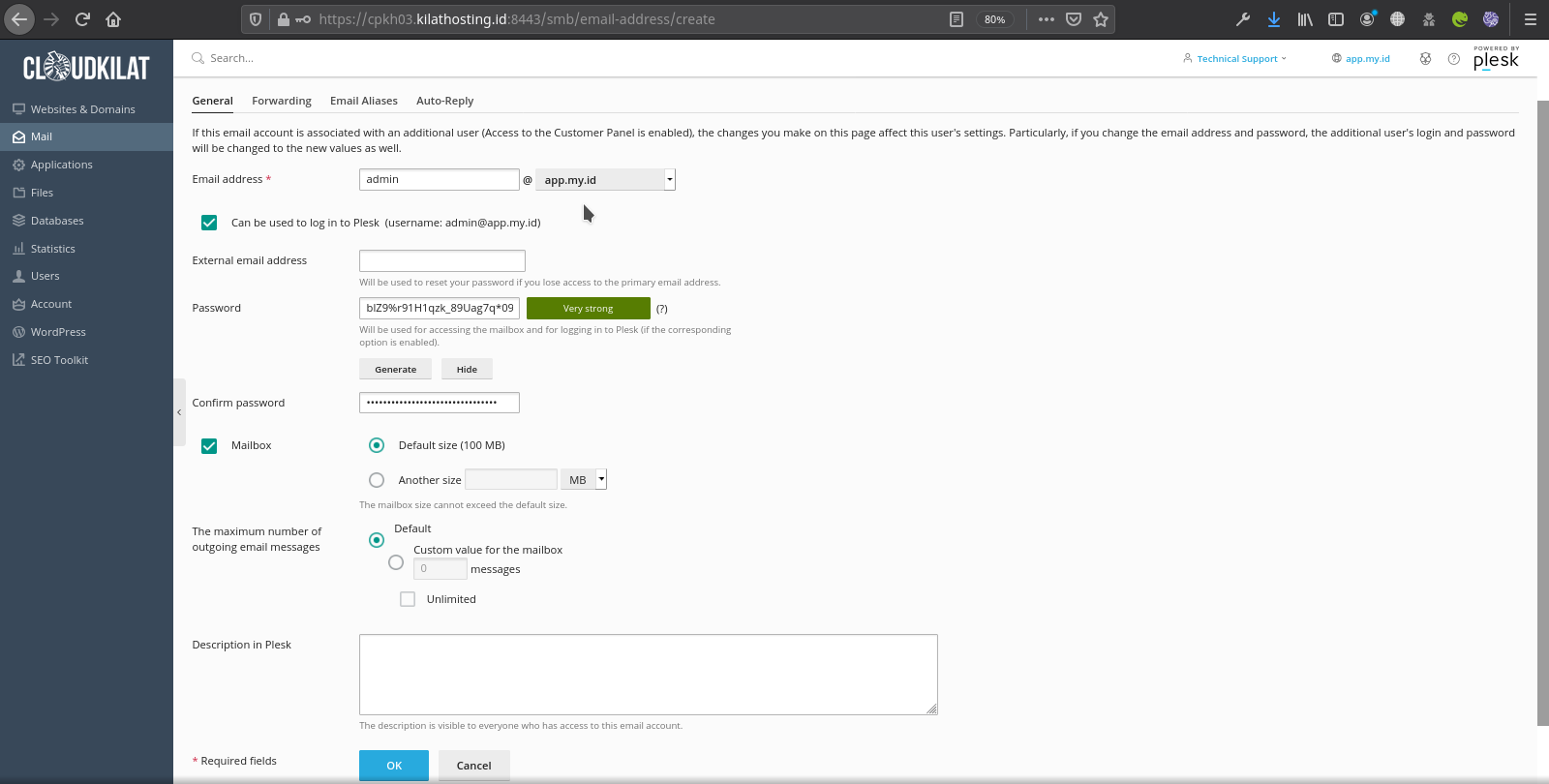 Gambar 4. Membuat Email Address Baru |
6. Email Address baru telah berhasil dibuat (Gambar 5) dan selanjutnya lakukan pengetesan dengan cara login ke webmail (Misal: https://webmail.app.my.id) (Gambar 6).
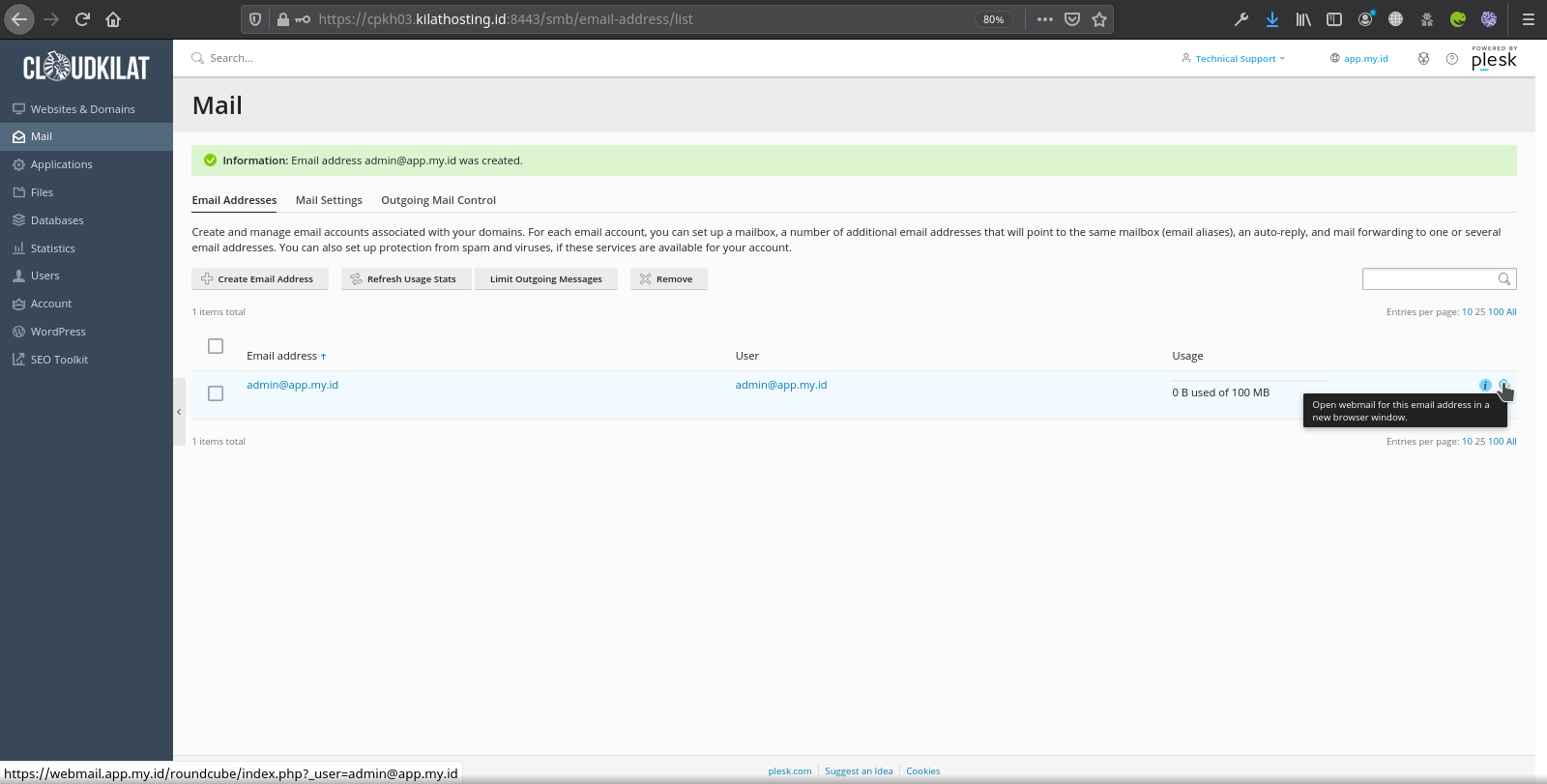 Gambar 5. Email Address Baru Berhasil Dibuat |
B. Mengakses Email Address Baru melalui Webmail di Kilat Hosting 2.0
Berikut ini langkah-langkah untuk menggunakan Email Address baru yang sudah dibuat sebelumnya pada webmail yang ada di layanan Kilat Hosting 2.0:
1. Anda dapat mengakses webmail secara manual dengan mengetikan alamat URL dari webmail di web browser yang Anda gunakan (Misal: https://webmail.app.my.id) atau dapat secara otomatis dengan mengklik simbol webmail (Gambar 5), selanjutnya klik Advanced… (Gambar 6).
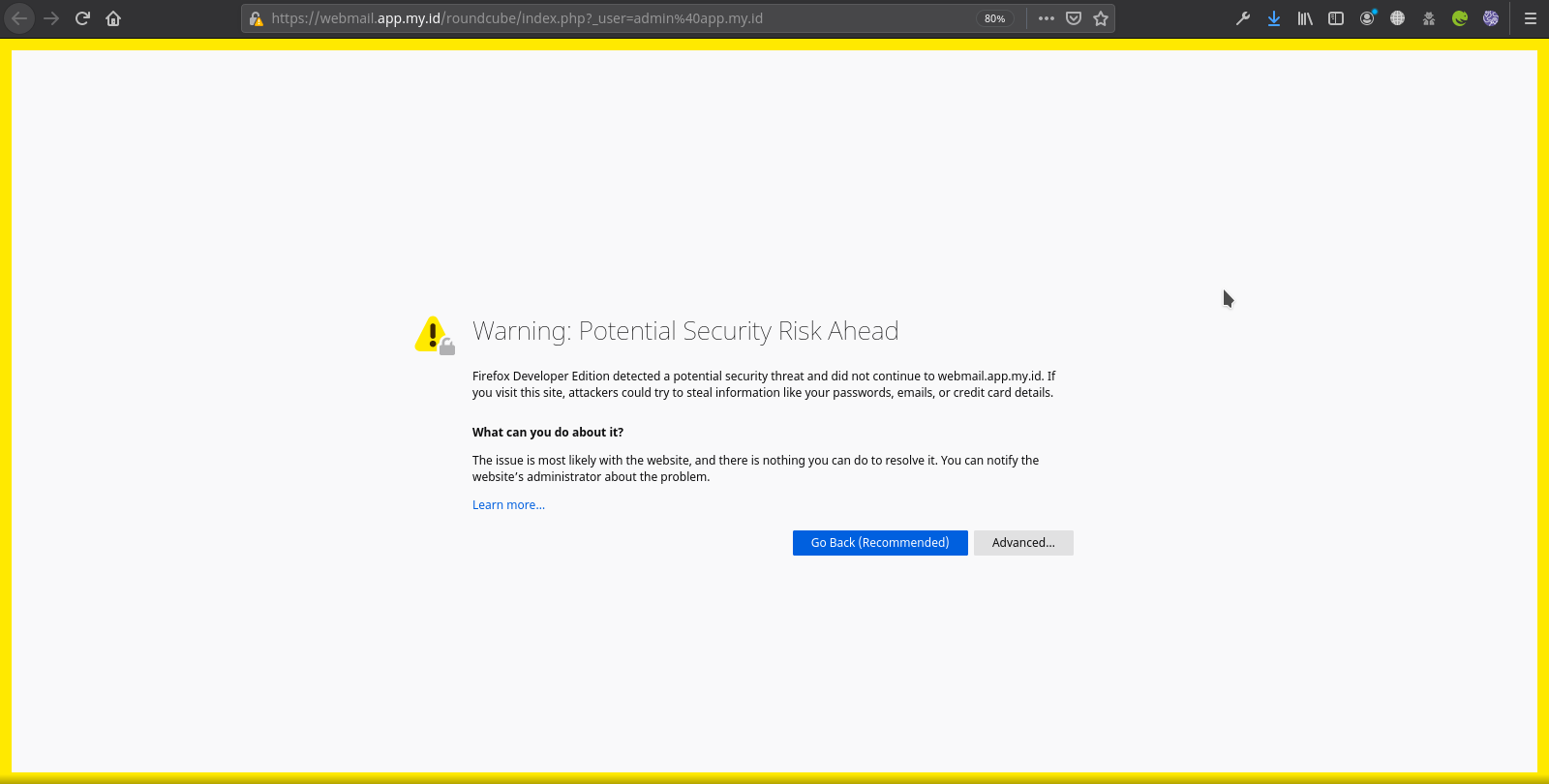 Gambar 6. Mengakses Webmail |
2. Karena webmail belum terpasang oleh sertifikat SSL, maka untuk melanjutkan akses webmail tanpa menggunakan sertifikat SSL, klik Accept the Risk and Continue (Gambar 7). Agar webmail dapat diakses dengan menggunakan sertifikat SSL, Anda dapat mengikuti basis pengetahuan terkait dengan cara Instalasi SSL Let’s Encrypt pada Webmail di Kilat Hosting 2.0.
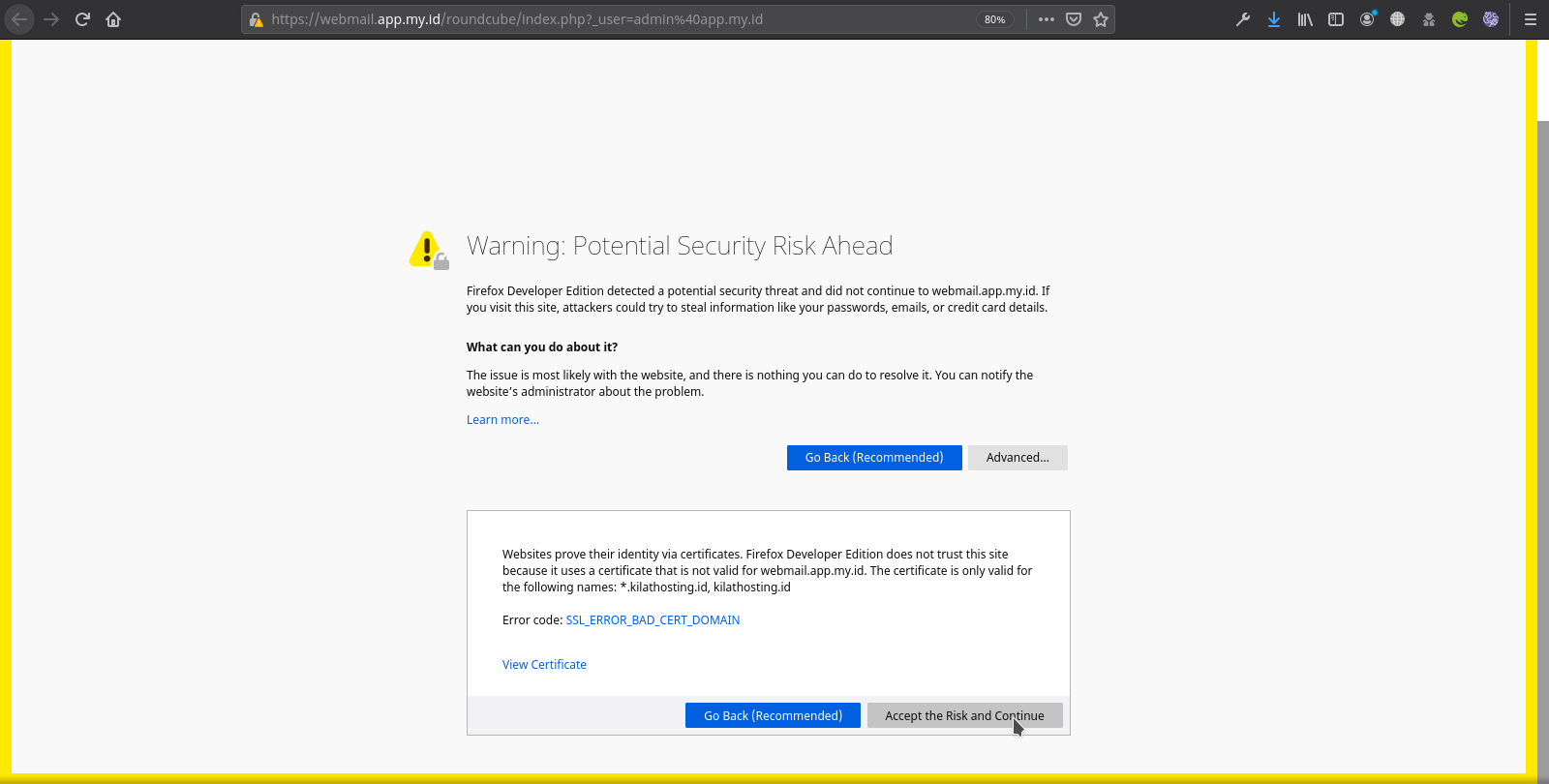 Gambar 7. Menyetujui Akses Webmail Tanpa Sertifikat SSL |
3. Kemudian isikan Username dan Password dari Email Address baru yang sebelumnya dibuat, klik Masuk (Gambar 8).
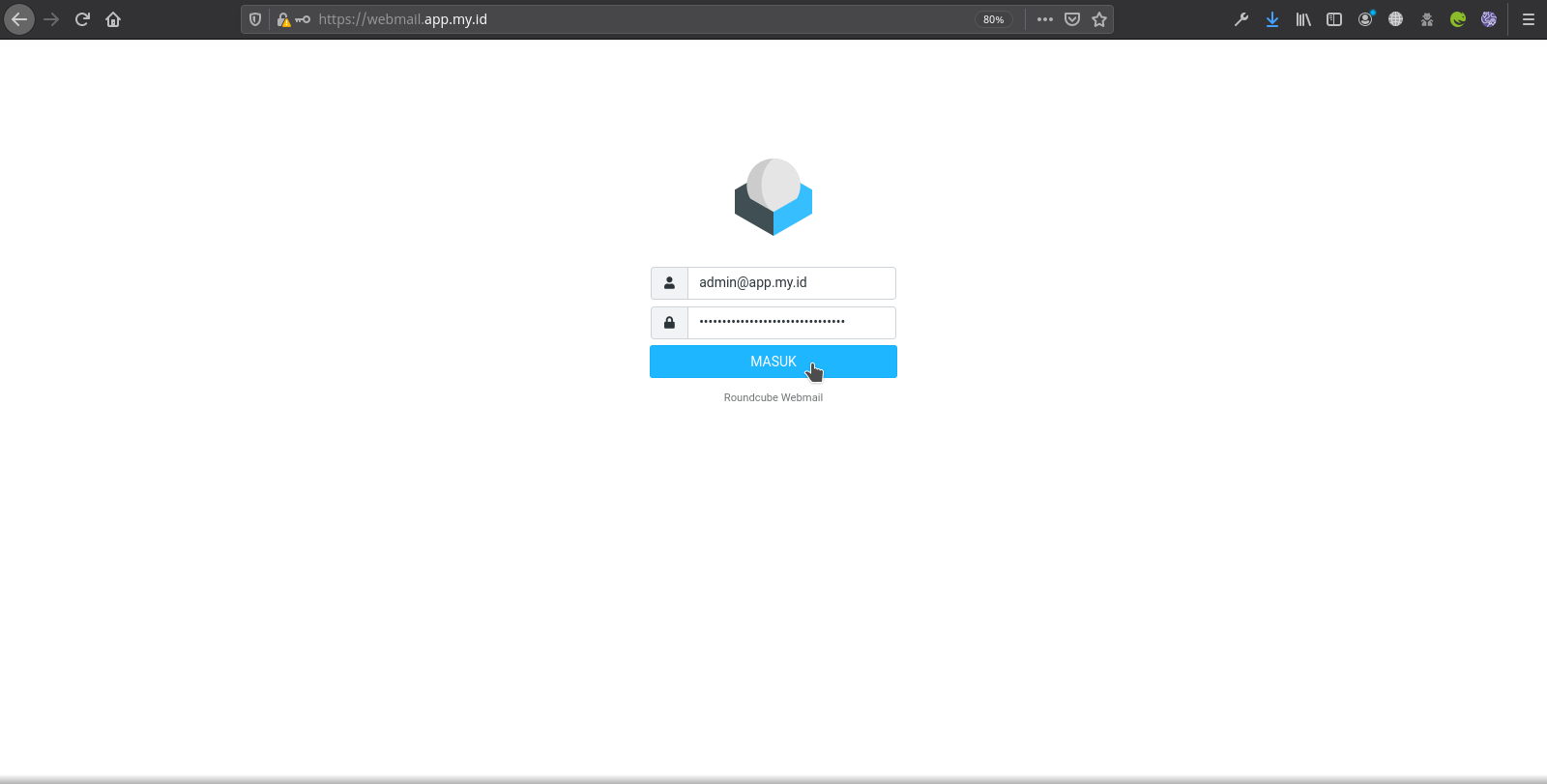 Gambar 8. Login Form Webmail |
4. Setelah berhasil masuk ke dashboard dari webmail, selanjutnya Anda dapat menggunakan alamat email yang Anda miliki untuk mengirimkan email ke luar atau menerima email masuk (Gambar 9).
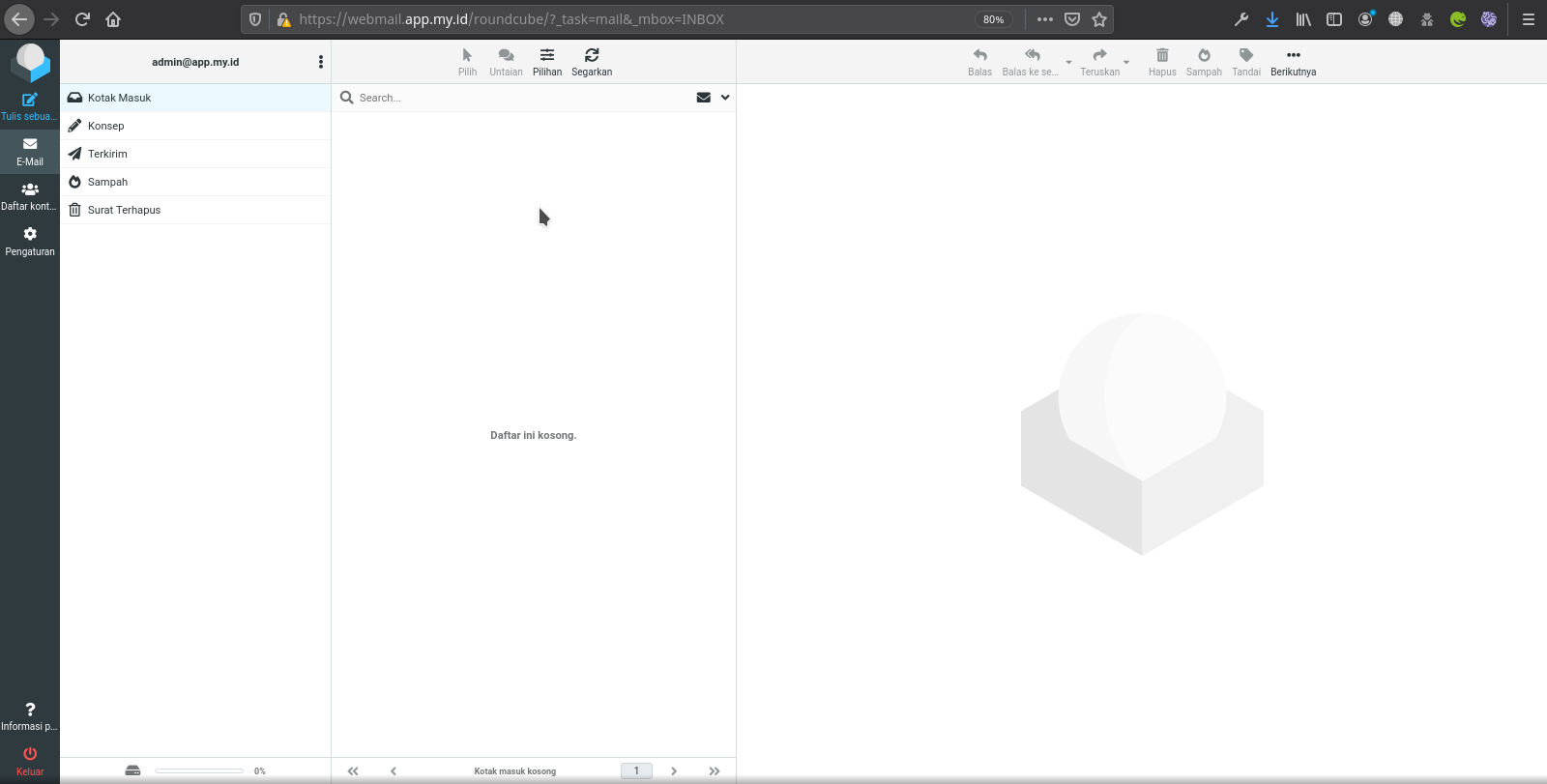 Gambar 9. Dashboard Webmail |
Sekian detail informasi yang dapat kami sampaikan mengenai Basis Pengetahuan terkait dengan cara Mengakses Email melalui Webmail di Kilat Hosting 2.0, semoga bermanfaat bagi Anda.